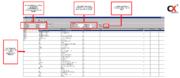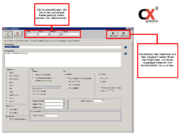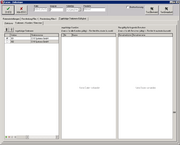Tarife bearbeiten (ab Version 5.13)
(→Zeiträume) |
(→Stationen / Kunden / Benutzer) |
||
| Zeile 164: | Zeile 164: | ||
Hier fällt auf, dass die Masken „Stationen/Gültigkeit“, „Zugehörige Kunden / Vermittler“ und „zugehörige Benutzer“ zu einer Maske zusammengefasst wurden. <br /> | Hier fällt auf, dass die Masken „Stationen/Gültigkeit“, „Zugehörige Kunden / Vermittler“ und „zugehörige Benutzer“ zu einer Maske zusammengefasst wurden. <br /> | ||
Um eine neue Station hinzuzufügen, können sie die neuen Hilfebuttons am unteren Rand, aber auch -wie gewohnt- die "Einfg"- Taste auf Ihrer Tastatur nutzen.<br /> | Um eine neue Station hinzuzufügen, können sie die neuen Hilfebuttons am unteren Rand, aber auch -wie gewohnt- die "Einfg"- Taste auf Ihrer Tastatur nutzen.<br /> | ||
| − | Das Hinzufügen von | + | Das Hinzufügen von Kunden und Benutzern erfolgt immer noch durch Rechtsklick[[datei:pfeil.gif]] Kunde bzw. Benutzer hinzufügen. |
<br /> | <br /> | ||
Version vom 25. Februar 2016, 12:13 Uhr
Mit dem Update auf Version 5.13 hat Ihr C-Rent einige Änderungen erhalten. Diese betreffen vor allem die Tarifanlage.
Diese Änderungen sollen Ihnen die Anlage von Tarifen durch eine bessere Übersicht noch einfacher gestalten.
Inhaltsverzeichnis |
Bemerkung
An dieser Stelle sei zunächst anzumerken, dass die neuen -hier erklärten- Masken nur bei Anlage eines neuen Tarifs erscheinen. Sollten Sie ältere Tarife kopieren, bleibt die Ansicht, wie Sie es aus vorherigen Versionen gewohnt sind.
Tarifanlage aufrufen
Zur Tarifanlage gelagen Sie wie gewohnt über die Menüleiste Ihres C-Rents.
Wählen Sie einfach "Stammdaten" ![]() "Tarife"
"Tarife" ![]() "Tarife anlegen".
"Tarife anlegen".
Maske "Tarife auswählen / anlegen
Schon hier dürften Ihnen die ersten Änderungen auffallen:
Auf der linken Seite finden Sie diverse Optionsmöglichkeiten, die Ihnen bei der Suche nach bestimmten Tarifen behilflich sein sollen. So können Sie z.B. nach "Ratentyp"
(Eingang/Ausgang) oder "Preisliste" filtern oder durch Texteingabe in den Feldern "Ratencode" oder "Beschreibung" gezielt nach einzelnen Tarifen suchen.
Bei der Texteingabe handelt es sich um eine Teiltexteingabe, d. h., Sie brauchen nicht den kompletten Namen der Rate auszuschreiben. "Tag" dürfte z.B.für das Auffinden eines Tagestarifs ausreichen.
Auf der rechten Seite haben Sie nun die Möglichkeit, einen neuen Tarif anzulegen, ohne dafür erst umständlich in ein weiteres Fenster wechseln zu müssen.
Wählen Sie einfach zunächst eine Preisliste per Drop-Down-Menü aus (Anmerkung: damit Preislisten gepflegt werden können, muss der Paramteter "BRATE_PREISLISTE" auf "1" gesetzt sein), geben eine Ratenbezeichnung ein, wählen zwischen Mietrate und Zusatzrate aus und definieren die Fahrzeuggruppe.
Hier können Sie eine Gruppe (z.B. "A") oder "*" auswählen. "*" bedeutet, dass der Tarif für alle Fahrzeuggruppen gewählt werden kann. (Siehe Abb.1)
Anmerkung: "*" bewirkt zwar, dass der Tarif für alle Fahrzeuggruppen gewählt werden kann, hat aber zur Folge, dass der Tarif mit einem Schlag für alle Gruppen angelegt wird. Er muss immer noch manuell für jede Fahrzeuggruppe einzeln angelegt werden.
Hierzu können Sie Gebrauch von der Kopierfunktion machen.
Haben Sie alle notwendigen Einstellungen getätigt, können Sie auf den Button "Neu" klicken oder die "Einfg"-Taste auf Ihrer Tastatur bestätigen, um den Tarif zu erstellen.
Raten - Zeilenlupe
Dieses Fenster ist Ihnen schon aus den vorherigen C-Rent-Versionen bekannt. Hier wurden nur einige wenige Modifizierungen vorgenommen:
Wie Sie sehen können, wurden die Angaben, die Sie im vorherigen Fenster getätigt haben, schon direkt übernommen. Diese können an diesem Punkt auch nicht mehr geändert werden.
Der untere Bereich der Maske ist im Grunde identisch mit der vorherigen Version. Lediglich die Anordnung der einzelnen Einstellungsmöglichkeiten ist ein wenig verändert und dadurch übersichtlicher gestaltet worden.
Im oberen Bereich finden Sie -wie gewohnt- diverse Reiter vor. Neu hinzugekommen sind die beiden Buttons "Test (Bestrate)" und "Test(Angebot)". Der Aufbau der Maske wird im Folgenden Punkt für Punkt erläutert:
Rateneinstellungen
Schreibschutz
Wie schon in vorherigen Versionen Ihres C-Rents, können Sie hier verschiedene Bereiche mit einem Schreibschutz versehen. Diese können dann in den Formularen (Check Out, Check In etc.) durch Mitarbeiter nicht abgeändert werden.
Pflichtfelder & Berechtigung
Auch diese Menüpunkte unterscheiden sich nicht von vorherigen Versionen.
Allgemein
Dieser Menüpunkt ist in Version 5.13 neu hinzugekommen. Hier finden Sie nun die Punkte "Nutzbar im Web-Modul" und "Versicherung nicht erlaubt - an den Kunden berechnet vor".
"Nutzbar im Web-Modul" ist zu aktivieren, wenn die betreffende Rate auch für die Preisermittlung im Web-Modul herangezogen werden soll. So brauchen Sie nun nicht mehr eine Rate zweimal (Für C-Rent und C-Rent Web anzulegen.
"Versicherung nicht erlaubt - an den Kunden berechnet" muss aktiviert werden, wenn die Rate nicht für die Berechnung an eine Versicherung verwendet werden soll.
Kostenrechnung
Unter diesem Menüpunkt wurden die Felder "Kost 1 automatik" und "Kost 2 automatik" zusammengefasst. Diese werden bei der Neuanlage einer Mietrate automatisch angehakt.
Typ
Dieser Bereich ist nun durch die Neuanordnung und die Auslagerung gewisser Punkte (siehe oben) insgesamt übersichtlicher gestaltet worden. Die hier aufgeführten Punkte unterschieden sich hinsichtlich ihrer Funktionalität nicht von vorherigen Versionen.
Kategorien & Selbstbeteiligung
Auch hier fanden keine Veränderungen hinsichtlich der Funktionalität statt. Der Übersicht halber wurde nur die Anordnung etwas modifiziert.
Preisfindung / Fibu 1
In dieser Maske wurden einige grundlegende Veränderungen durchgeführt.
Allgemein
Unter diesem Menüpunkt finden Sie die Optionen "Nur Gesamtpreise drucken" und "Menge wird über Kilometerzahl berechnet".
Ist die Option "nur Gesamtpreise drucken" aktiviert, werden die einzelnen Positionen auf der Rechnung ausgeblendet und nur der Endbetrag wird sichtbar.
Ist die Option "Menge wird über Kilometerzahl berechnet" aktiviert, wird der zu ermittelnde Preis für den Tarif über die Kilometerzahl berechnet.
Dies macht z.B. bei einer Zusatzrate "Adblue" Sinn. Der Preis, den der Kunde für den Kraftstoffzusatz AdBlue zu zahlen hat, berechnet sich dann über die Anzahl der gefahrenen Kilometer.
Basisberechnung
Wie Sie sehen können, wurden die einzelnen Menüpunkte hier übersichtlicher angeordnet, um die Bedienung intuitiver zu gestalten und somit wesentlich zu erleichtern.
Im oberen Bereich finden Sie die Menüpunkte für die Basisberechnung zu einem Bereich zusammengefasst.
Dieser besteht aus den Punkten:
- Einheit
Geben Sie hier die Einheit, nach welcher die Rate berechnet werden soll, ein. Sie können die Einheit per Drop-Down-Menü aus einer von Ihnen in den Stammdaten angelegten Liste auswählen.
- Konto
Weisen Sie hier der Rate ein von Ihnen angelegtes Sachonto zu.
- Karenz
Hier können Sie angeben, welcher Zeitraum bei einer Überschreitung der festgelegten Mietdauer ohne zusätzliche Berechnung bleibt.
- Mindestabnahme
Das Feld "Mindestabnahme" definiert, ab wann eine Rate gültig ist. Ist hier die Mindestabnahme mit "1" angegeben, bedeutet dies, das die vollständige Rate ab Beginn berechnet wird. Dies gilt auch, wenn der Kunde das Fahrzeug vor Ablauf der vereinbarten Mietzeit abgibt
(z.B. Bei einer Miete von 24 Stunden, bei der der Kunde das Fahrzeug nach 8 Stunden wieder abgibt, wird trotzdem die komplette Rate in Rechnung gestellt. Ist die Mindestabnahme "0" eingegeben, wird bei einer Unterschreitung der Mietzeit der Tarif nur anteilig berechnet.
- Maximalberechnung
Hier wird entschieden, bis zu welchem Preis die Rate max. berechnet werden darf.
- Maximalrabatt (%)
Geben Sie hier den maximal möglichen Rabatt in % an. Auch wenn der Kunde einen individuell höheren Rabatt für sich beansprucht, wird er auf diese Rate nur diesen maximal möglichen Rabatt erhalten.
- Km frei
Hier können Sie für Raten mit Kilometerbegrenzung die freien Km pro Einheit eintragen. (Wird "100" eingegeben und die Einheit ist "Tage", sind 100 KM pro Tag frei). Wenn Sie hier keine Eintragung durchführen, sind alle gefahrenen Kilometer frei.
- Km zusätzlich
Tragen Sie hier den Preis ein, der für jeden zusätzlich gefahrenen Km erhoben werden soll (z.B. 0,19 € pro km).
Neben diesen Feldern finden Sie auch wieder Kästchen zum Aktivieren eines Schreibschutzes vor. Ist dieser für ein Feld aktiviert, kann die dort getätigte Eingabe in den Formularen (z.B. Check-In etc) nicht durch einen Mitarbeiter verändert werden.
Neben dem Feld Maximalrabatt finden Sie außerdem das Kästchen "nicht rabattfähig". Ist dieses aktiviert, kann für diesen Tarif kein Rabatt angelegt werden.
Das Feld "Mehrfache Berechnung" finden Sie nun rechts neben der Eingabe für die Maximalberechnung. Dieses legt fest, ob die Einheit mehrfach berechnet werden kann. Sinnvoll ist dieses z. B. bei Mieten über mehrere Wochen, bei denen der Wochenpreis als Grundeinheit gesetzt wird. Wird das Häkchen nicht gesetzt, würde eine Wochenmiete, die über zwei Wochen läuft, mit einem Wochenpreis plus sieben Tagespreisen veranschlagt werden.
Zusatzberechnung
In diesem Bereich finden Sie nun alle Felder zur Angabe von Zusatzberechnungen zusammengefasst vor.
- Zus.Einheit
Erlaubt die Angabe einer zusätzlich zur Grundeinheit zu berechnenden Einheit (z.B. zusätzliche Tage zu einem Wochenpreis). Die Zusatzeinheit muss dabei zeitlich kleiner als die Haupteinheit sein.
- Zus. Konto
Gibt das Konto an, auf dem die Zusatzeinheit verbucht wird. Üblicherweise ist es dasselbe wie die Grundeinheit.
- Preis/Zus. Einh.
Tragen Sie hier ein, was eine zusätzliche Einheit kosten soll.
- Km frei/Zus. Einh
Erlaubt die Eingabe der Kilometer, die je Zusatzeinheit ohne Extraberechnung bleiben.
Berechnungszeitraum, in dem der Basistarif berechnet wird (außerhalb wird Zusatz berechnet)
Dieser Bereich ist ab Version 5.13 neu hinzu gekommen. Hier haben Sie die Möglichkeit, anzugeben, für welchen Zeitraum der Basistarif berechnet werden soll.
Außerhalb des hier eingestellten Zeitraums werden dann die zusätzlichen Kosten nach den von Ihnen unter dem Menüpunkt "Zusatzkosten" hinterlegten Daten berechnet.
Dies soll Ihnen bei der Anlage diverser Tarife mehr Flexibilität bieten.
Beispiel: Sie möchten einen Wochenendtarif anlegen, der von Freitags, 9.00 Uhr bis Montags 12.00 Uhr gültig ist. Nun soll es aber möglich sein, das Fahrzeug über das Wochenende hinaus (z.B. Abholung Donnerstag, Abgabe Dienstag) zu mieten, wobei für die zusätzlich gemieteten Tage natürlich auch zusätzliche Kosten anfallen sollen.
Um nun diese zusätzlichen Tage zu vermerken , nutzen Sie die Eingabemöglichkeiten unter dem Reiter "Zeiträume" in der Maske "Zugehörige Stationen/Gültigkeit" und geben dort unter "Späteste Rückgabe" den Tag Dienstag sowie unter "früheste Anmietung" den Wochentag Donnerstag ein.
Nun wird es möglich sein, die Nutzung des Wochenendtarifs auf diese Tage auszudehnen. Dabei werden dem Kunden für diese zusätzlichen Tage die Kosten berechnet, die Sie im Feld "Zusatzberechnung" definiert
haben. Wurde dort unter "Zus. Einheit" Tage vermerkt und im Feld "Preis/Zus. Einh" ein Preis (z.B. 45) eingegeben, werden dem Kunden für jeden zusätzlichen Tag jeweils 45 € berechnet.
Ratenstaffelung
Die Ratenstaffelung funktioniert im Grunde so wie Sie es von vorherigen Versionen Ihres C-Rents gewohnt sind,
mit der Ausnahme, dass nun eine neue Bedienfunktion hinzugekommen ist.
Am unteren Ende der Tabelle finden Sie nun Buttons, die es Ihnen ermöglichen, neue Zeilen ohne Tastatur hinzuzufügen .
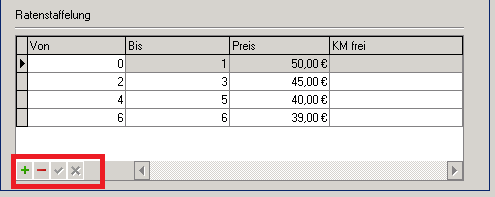
Die Buttons finden Sie nicht nur hier, sondern auch in den anderen Eingabemasken vor. Diese sollen die Eingabe vereinfachen. So ist es nicht mehr nötig, Eingaben per "Einfg" bzw. "Entf" hinzuzufügen oder zu löschen.
Um einen neuen Eintrag hinzuzufügen, klicken sie auf das "+" Symbol, zum Entfernen eines Eintrags, finden Sie den "-" Button vor. Eingaben speichern Sie mit dem grünen Haken, ein Klick auf das rote Kreuz verwirft Ihre Eingaben.
Zusatzraten
Das Feld für die Zusatzraten finden Sie nun hier vor. Hier ist es nicht mehr nötig, mit unintuitiven Werten wie "-1" zu operieren, um anzugeben, nach welcher Art der Preis der Zusatzrate ermittelt werden soll.
Standardmäßig wird nun die schon vorhandene Preisstruktur einer Zusatzrate übernommen. Soll ein anderer, von Ihnen definierter Preis gezogen werden, aktivieren Sie einfach "Sonderpr. für diese Rate" und geben dahinter den gewünschten Preis ein (siehe Abb.)
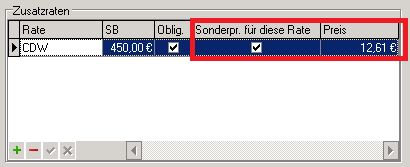
Auf-/Abschläge
Hier können Sie, falls gewünscht, für bestimmte Tage innerhalb des Tarifs Aufschläge vermerken (siehe Abb.)
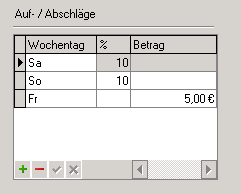
In dem hier vorliegenden Beispiel wurden für den Tagestarif folgende Aufschläge eingetragen:
Sa 10%
So 10%
Fr der feste Aufschlag von 5 €
Um eine Vergünstigung anzubieten, setzen Sie einfach ein "-" vor die Ziffer.
Preisfindung / Fibu 2
In diesem Bereich wurden keine Änderungen vorgenommen. Siehe daher den Punkt Preisfindung 2 unter "Tarife bearbeiten".
Zugehörige Stationen / Gültigkeiten
Zeiträume
Für die Zeiträume wurde nun - zur besseren Übersicht - ein eigener Reiter kreiert (siehe Abbildung)
Hier finden Sie nun die Eingabemöglichkeiten zum Definieren von Gültigkeiten vor.
Diese sind Ihnen schon aus den vorherigen C-Rent Versionen bekannt (siehe hierzu den Wiki-Eintrag Gültigkeiten).
Die Eingabemöglichkeiten wurden zur besseren Übersicht in "Anmietung" (früheste Anmietung, späteste Anmietung), "Rückgabe" (Früheste Rückgabe, Späteste Rückgabe) und "Mietzeit" (Min.Tage, Max. Tage) gruppiert.
Durch einen Klick auf "Expertenmodus" kommen sie zu den Tabellen "Nicht Gültig am" und "Detailgültigkeiten", die Ihnen auch schon durch frühere C-Rent Versionen bekannt sind und keine Änderungen erfahren haben.
Stationen / Kunden / Benutzer
Hier fällt auf, dass die Masken „Stationen/Gültigkeit“, „Zugehörige Kunden / Vermittler“ und „zugehörige Benutzer“ zu einer Maske zusammengefasst wurden.
Um eine neue Station hinzuzufügen, können sie die neuen Hilfebuttons am unteren Rand, aber auch -wie gewohnt- die "Einfg"- Taste auf Ihrer Tastatur nutzen.
Das Hinzufügen von Kunden und Benutzern erfolgt immer noch durch Rechtsklick![]() Kunde bzw. Benutzer hinzufügen.
Kunde bzw. Benutzer hinzufügen.
Test-Funktionen
Ab der Version 3.13 stehen Ihnen nun auch komfortable Test-Funktionen zur Verfügung. Mittels dieser Funktionen können Sie unverzüglich nach der Anlage eines Tarifs diesen auf seine Funktionalität hin prüfen.
Zu diesem zweck stehen ihnen zwei unterschiedliche Test-Funktionen zur Verfügung:
Test(Bestrate)
Um einen Tarif nun z.B. auf seine Bestratefähigkeit hin zu testen, klicken Sie einfach auf den Button Test(Bestrate). Wird der Tarif nun nicht im Fenster angezeigt, wird er nicht von der Bestratefunktion berücksichtigt. Dies liegt oftmals daran, dass eine getätigte Eingabe fehlt oder nicht korrekt ist.
Die Test-Funktion liefert in einem solchen Fall gleich den Grund des Fehlers. Im hier vorliegenden Beispiel (siehe Abb.) macht uns das Programm darauf aufmerksam, dass ein Problem mit der zugehörigen Station vorliegt.
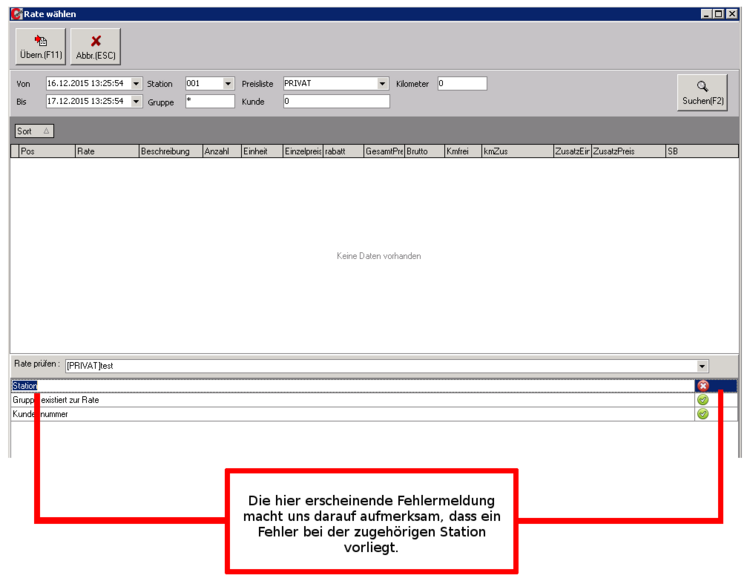
Dies liegt daran, dass gar keine zugehörige Station ausgewählt wurde (siehe Abb.).
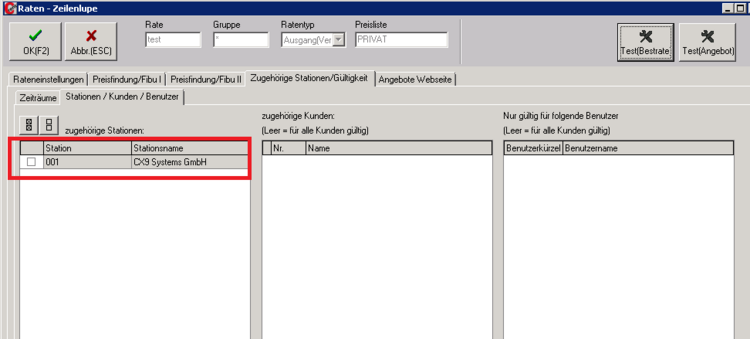
Test(Angebot)
Hat ein von Ihnen angelegter Tarif den Bestrate-Test bestanden und wird im eben gezeigten Fensterohne Fehlermeldungen aufgeführt, können Sie ihn einer detaillierteren Überprüfung unterziehen.
Hierzu klicken Sie auf den Button „Test(Angebot)“. Sie werden zu einer neuen Maske geführt, inder Sie die Möglichkeit haben, ein Testangebot zu erstellen.
So können Sie vor dem „Live-Einsatz“
des Tarifs testen, ob alles wie gewollt funktioniert (z.B. Berechnung von Zusatztagen, Einbeziehungvon Zusatzraten etc.)
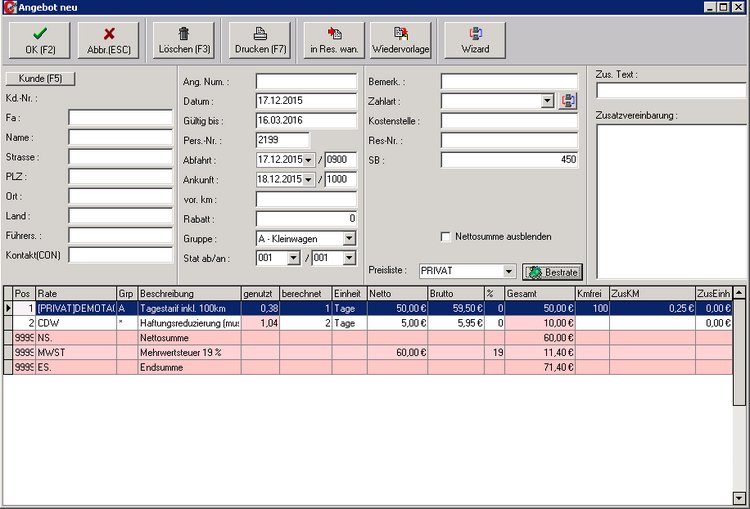
Diese Maske funktioniert exakt so, wie Sie es von der Funktion „Angebot erstellen“ Ihres C-Rentsgewohnt sind. Haben Sie bei der Nutzung dieser Maske keine Hemmungen.
Es handelt sich dabei
lediglich um eine Testumgebung und das Angebot wird weder gespeichert noch weitergeleitet.